XboxOne手柄win7驱动是一款电脑手柄驱动软件,该工具能让XboxOne手柄与windows7系统PC连接时能正常使用,使其驱动后能发挥完全功能。快来试试XboxOne手柄win7驱动吧!
软件介绍
微软正式发布 Xbox One 手柄的官方驱动。Xbox One 手柄在 PC 上不需要玩家进行额外设置,只要该游戏支持 Xbox 360 手柄,它就能够自动安排键位。可惜的是目前没有配套的接收器,你需要一条 USB 线连接电脑。
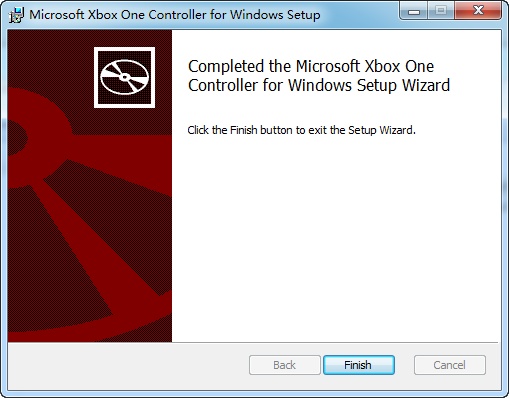
安装教程
1、下载解压后,运行适合自己系统版本的驱动安装程序
xb1usb.11059.0.140526x86.msi--32位
xb1usb.11059.0.140526x64.msi--64位
2、根据向导提示安装驱动
3、安装完之后建议重启计算机,能让系统更好的适应新驱动
连接问题
1、把我们配送的接收器插电脑USB接口上,将模式切换开关拨到Swictn模式;
2、短按 X/Y 和 HOME 开机,手柄指示灯闪 红色 ;
3、按住手柄的 配对键 3秒,手柄指示灯 红色 和 黄色 交替闪;
4、按一下接收器上的三角形按钮,按完以后接收器红黄交替闪
5、等待手柄与接收器连接,连接以后手柄指示灯亮 蓝色 。
接收器连接电脑的时候同时长按 START 和 BACK 键5秒可以让手柄在Xinput、Switch和Dinput模式之间循环切换。
软件特色
蓝牙连接(仅支持Win 10/11)
不建议与其他蓝牙设备共用(包含但不限于蓝牙耳机,蓝牙音响等蓝牙设备),电脑蓝牙连接手柄的时候请勿连接其他蓝牙设备。
本连接方式的稳定性会受使用电脑蓝牙环境影响,如对稳定性要求较高的游戏,建议使用有线连接。首次连接需要配对。
1、确保电脑有蓝牙功能,将开关拨到蓝牙模式;
2、打开电脑的蓝牙配对界面,以Win10系统为例:点击电脑右下角的通知栏,右键蓝牙,点击“转到-设置”,点击“添加蓝牙或其他设备”,点击“蓝牙”
3、按住 A/Y 和 HOME 开机,手柄指示灯闪 绿色 ;
4、按住手柄的 配对键 3秒,手柄指示灯 绿色 和 黄色 交替闪;
5、等待电脑蓝牙搜索“Xbox Wireless Controller”,点击配对;
6、连接以后手柄指示灯亮 绿色 ,电脑蓝牙显示“已连接”。
标签: 手柄驱动
精品推荐
-

电脑360wifi无线网卡驱动
详情 -

dolby音效驱动
详情 -

Realtek音频管理器
详情 -

夏普AR2048NV打印机驱动程序
详情 -

Razer Synapse(雷云软件)
详情 -

Vjoy Device Setup虚拟手柄汉化版
详情 -

xboxone手柄驱动win10
详情 -

XboxOne手柄无线接收器驱动
详情 -

usb-serial controller驱动
详情 -

英特尔AC7260网卡驱动
详情 -

客所思S10声卡控制面板
详情 -

客所思PK3声卡控制面板
详情 -

Led Control SystemV3软件
详情 -

HP惠普LaserJet M1216nfh MFP驱动安装包
详情 -

Realtek PCIe网卡驱动
详情 -

realtek audio control
详情
-
1 罗技G402驱动
装机必备软件






















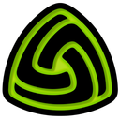










网友评论